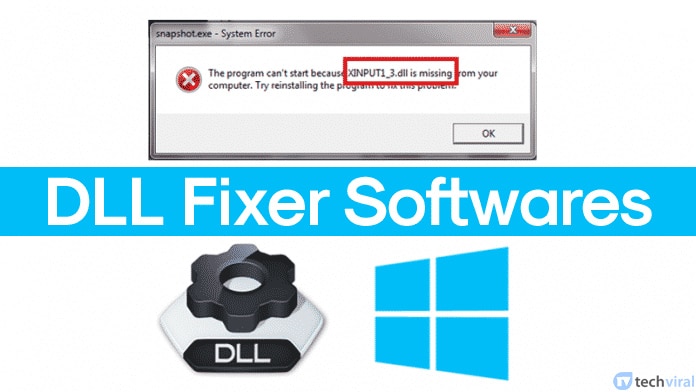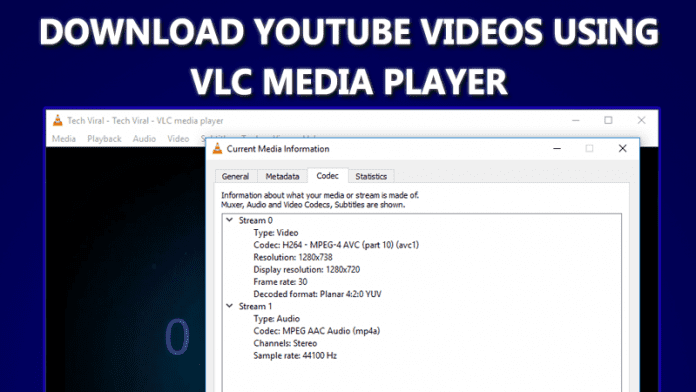
Jsme tu s dalším trikem VLC, který vám umožní stahovat videa z Youtube pomocí přehrávače médií VLC. Projděte si příspěvek, abyste se o tom dozvěděli.
Všichni víme, že VLC je jedním z nejznámějších přehrávačů médií na internetu. Pokud jste milovník filmů, možná víte, proč to říkám. VLC přehrává téměř každý formát videa bez nutnosti instalovat další balíčky kodeků. Dříve jsme sdíleli článek, kde jsme zmínili, jak můžete přehrávat videa YouTube v přehrávači médií VLC.
Jak stahovat videa z YouTube pomocí VLC Media Player
Dnes se tedy podělíme o další trik VLC, který vám umožní stahovat videa z YouTube. Ano! čtete to správně, protože si můžete skutečně stahovat videa z Youtube bez potřeby jakékoli další aplikace. Ve skutečnosti je to trik, který zůstává skrytý v přehrávači médií VLC. Proto pojďme vědět, jak stahovat videa z YouTube pomocí přehrávače médií VLC.
Krok 1. Nejprve musíte stáhnout a nainstalovat VLC media player pokud jste jej ještě nenainstalovali do počítače.
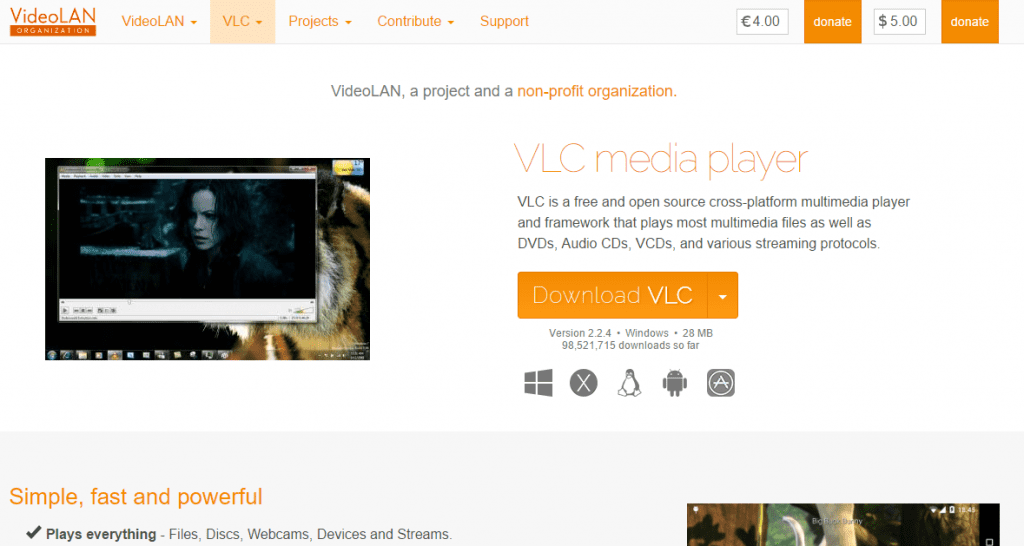
Krok 2. Nyní musíte procházet video na YouTube, které chcete stáhnout pomocí VLC media player.
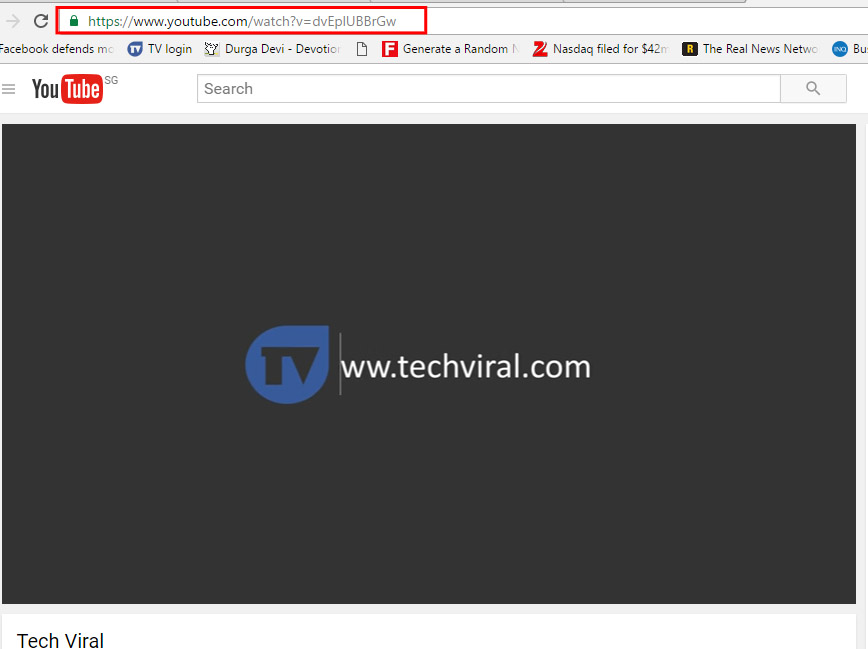
Krok 3. Nyní ve VLC musíte kliknout na kartu Media a poté vybrat možnost „Open Network Stream“. Nebo jiný způsob, jak otevřít snímací zařízení, je stisknutím CTRL+N
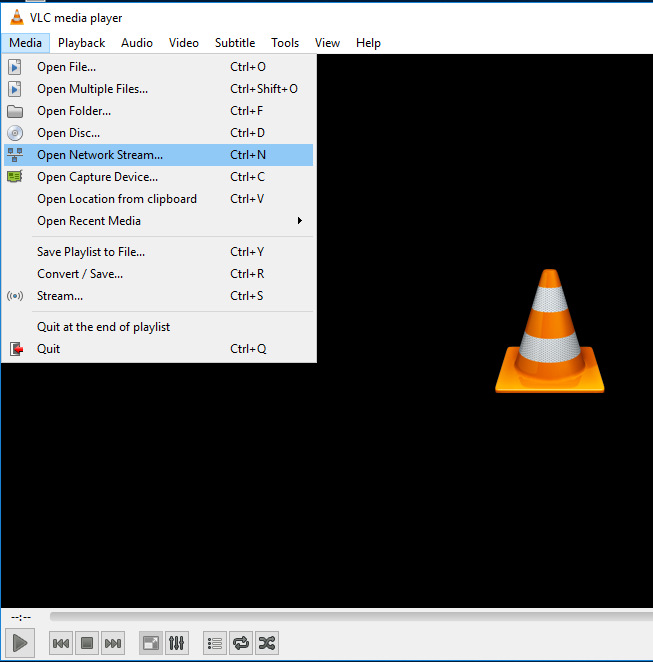
Krok 4. Nyní jednoduše vložte URL videa do pole URL tam. Nyní klikněte na Přehrát
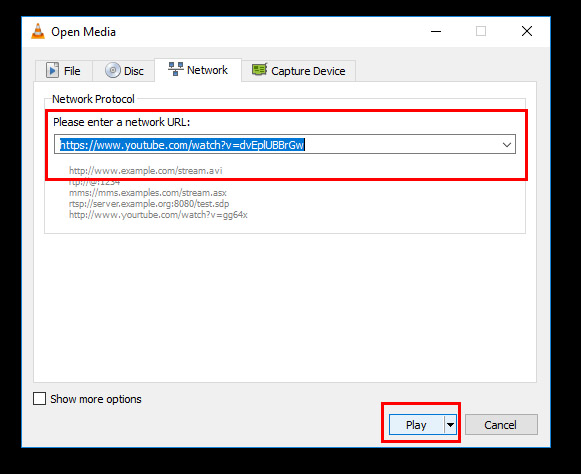
Krok 5. Jakmile se video začne přehrávat v přehrávači médií VLC, musíte kliknout na kartu „Nástroj“ a poté vybrat „Informace o kodeku“
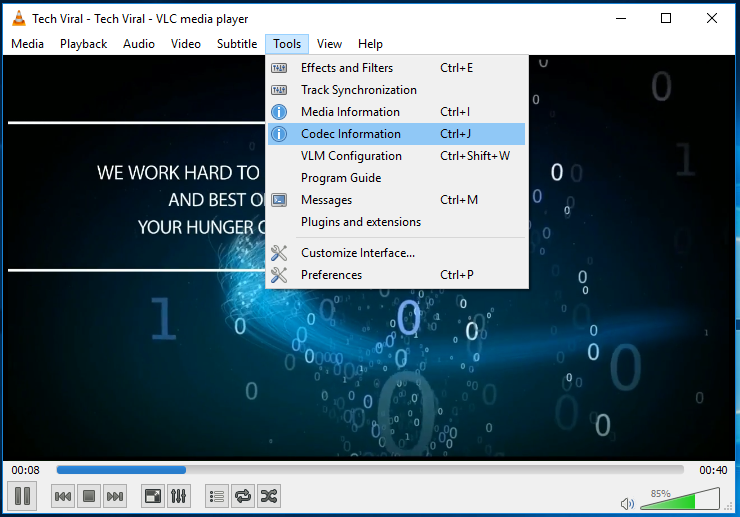
Krok 6. Poskytne vám umístění kodeku. Ve skutečnosti je odkaz odkazem ke stažení. Jednoduše jej zkopírujte a vložte do prohlížeče.
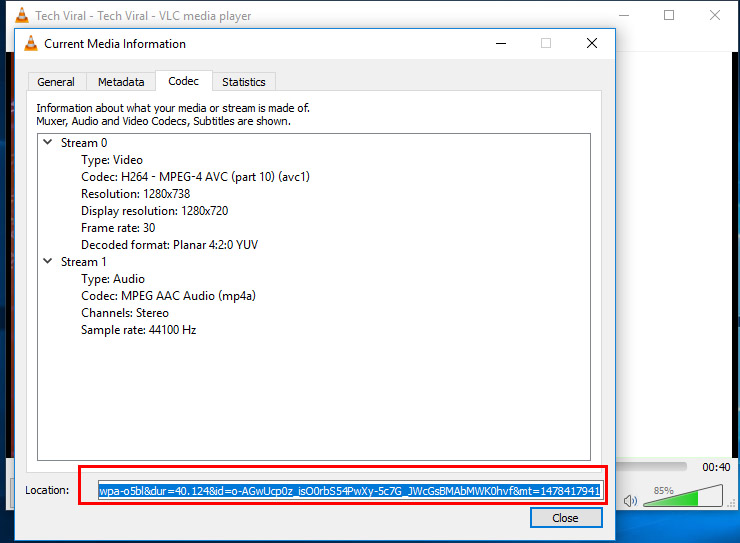
A je to! jsi hotov. Jakmile vložíte adresu URL do prohlížeče, vaše video se automaticky začne stahovat. Toto je nejjednodušší způsob, jak stahovat videa z YouTube, aniž byste potřebovali jakýkoli stahovač YouTube.
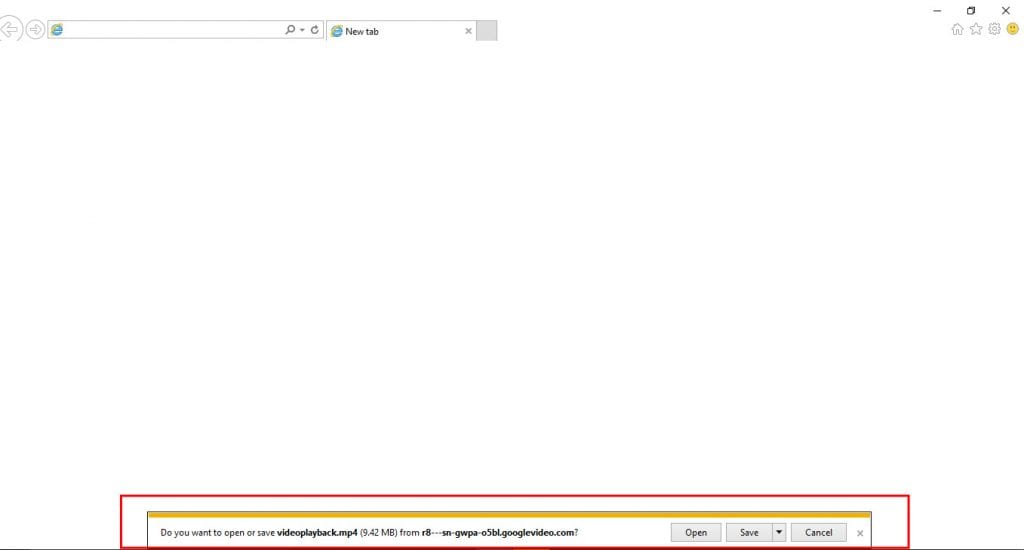
Výše je tedy vše o tom, jak stahovat videa z YouTube pomocí přehrávače médií VLC. Toto je nejjednodušší dostupný trik právě teď. Doufám, že se vám příspěvek líbí! Sdílejte to také se svými přáteli. Zanechte komentář níže, pokud narazíte na jakýkoli problém v kterémkoli výše uvedeném kroku.